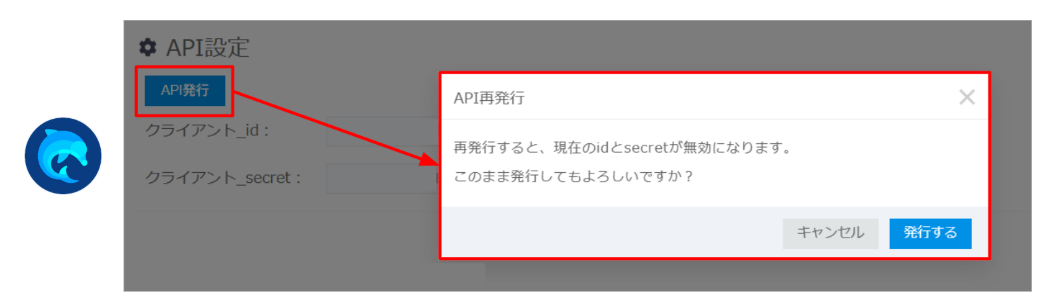ActiBook連携
本連携を行うことで、ActiBookに登録したPDFをそのままボットに学習させることが可能となります。
ActiBookにボットを埋め込む際に、PDFの二重管理が不要となり運用の手間を削減できます。
ActiBookにボットを埋め込む際に、PDFの二重管理が不要となり運用の手間を削減できます。
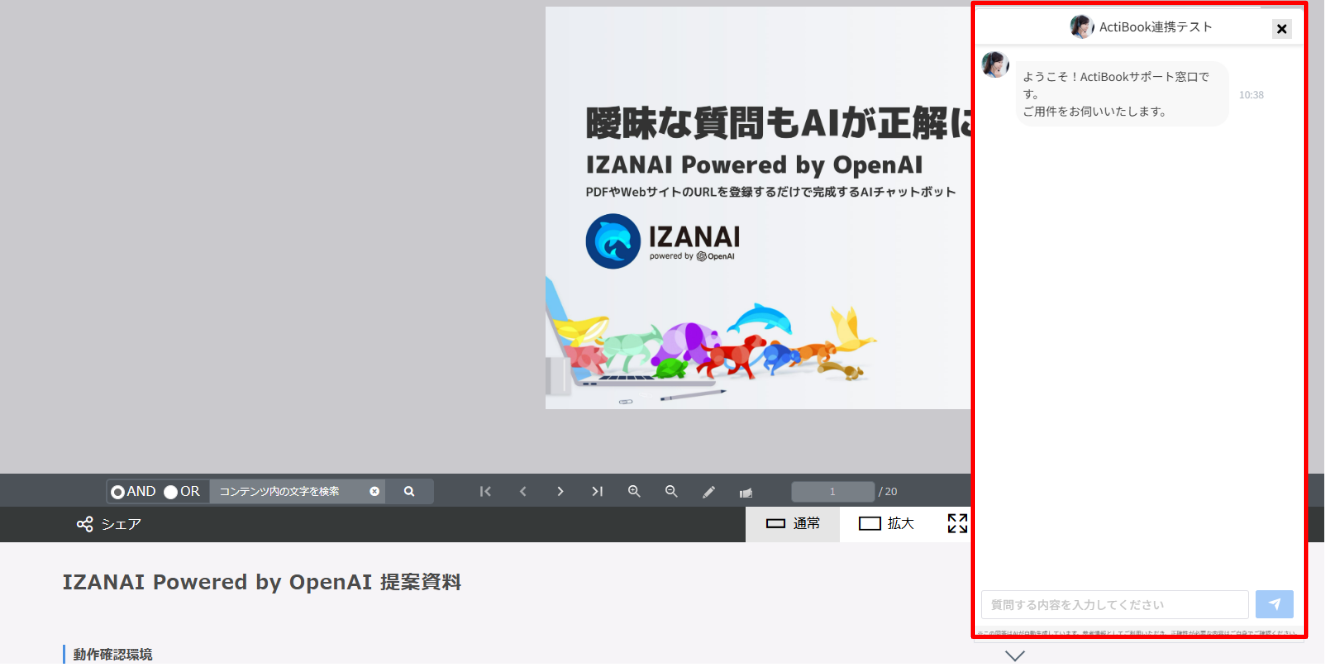
連携方法
API発行と連携
IZANAI OpenAI管理画面のその他設定>API設定より「APIの発行」を行います。
発行された「クライアントID」と「クライアントSECRET」を、ActiBookの「OpenAI連携設定」へ入力し保存します。
発行された「クライアントID」と「クライアントSECRET」を、ActiBookの「OpenAI連携設定」へ入力し保存します。
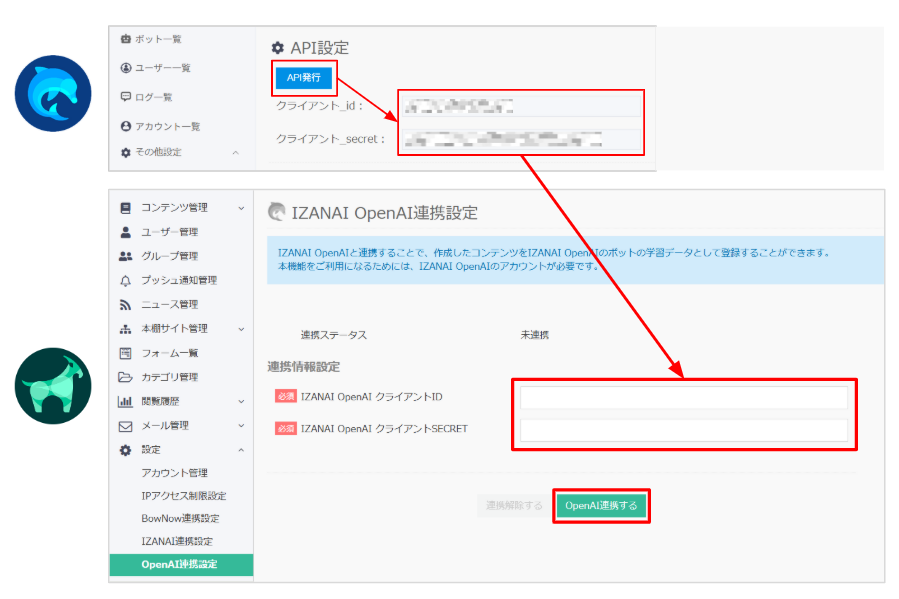
連携するボットとコンテンツの選択
連携が完了すると、ActiBookの同画面にボット一覧が表示されます。
PDFを学習させたいボットの「コンテンツの追加/解除」ボタンを押し、ActiBookに登録したPDFを選択し保存します。
※IZANAI OpenAI管理画面上に既にボットが作成されている前提となります。(ボットの新規作成方法はこちら)
※連携可能なPDFは30MB以内であるため、30MB以上のPDFは表示されません。
PDFを学習させたいボットの「コンテンツの追加/解除」ボタンを押し、ActiBookに登録したPDFを選択し保存します。
※IZANAI OpenAI管理画面上に既にボットが作成されている前提となります。(ボットの新規作成方法はこちら)
※連携可能なPDFは30MB以内であるため、30MB以上のPDFは表示されません。
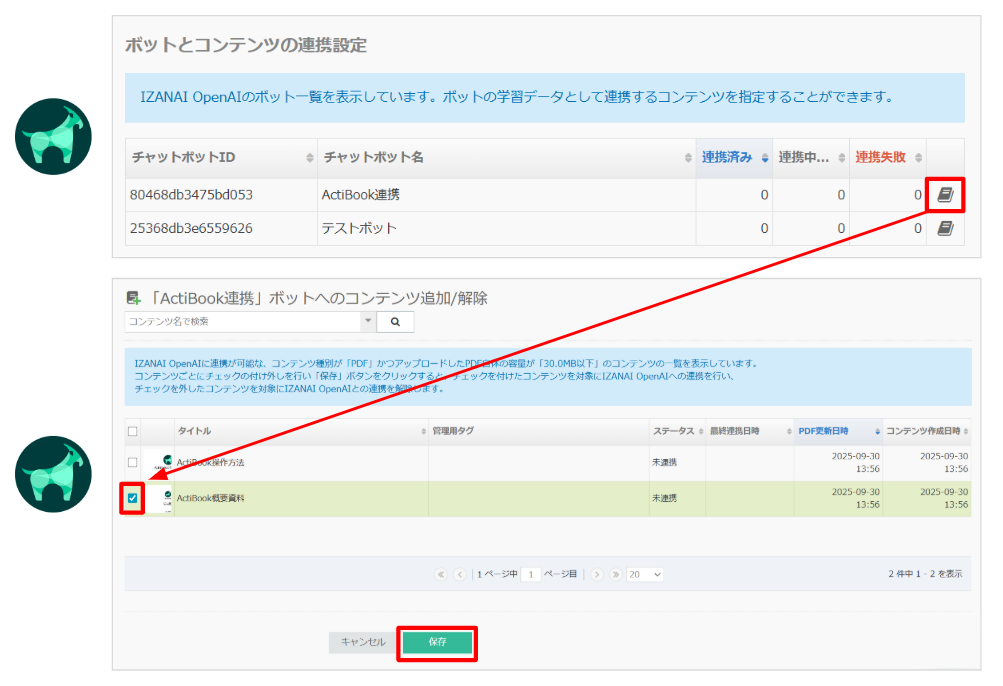
学習処理の開始
保存後は、選択したボットにて自動で学習が開始されます。学習完了までしばらくおまちください。
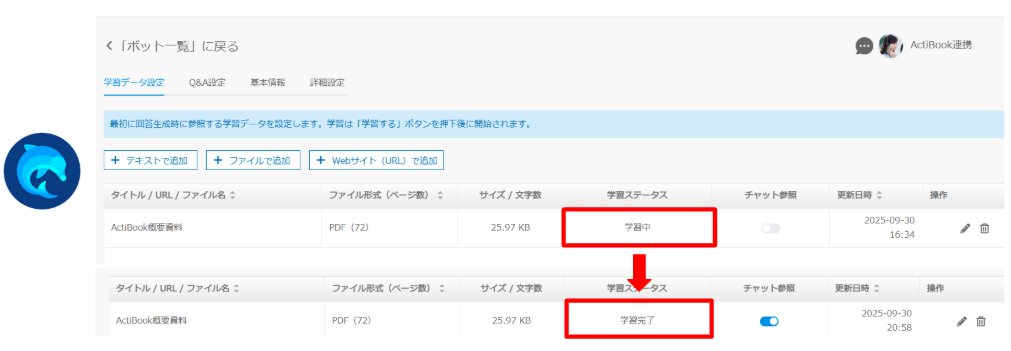
連携完了
学習完了後は、ActiBook管理画面上で「連携済み」にコンテンツ数が表示されます。
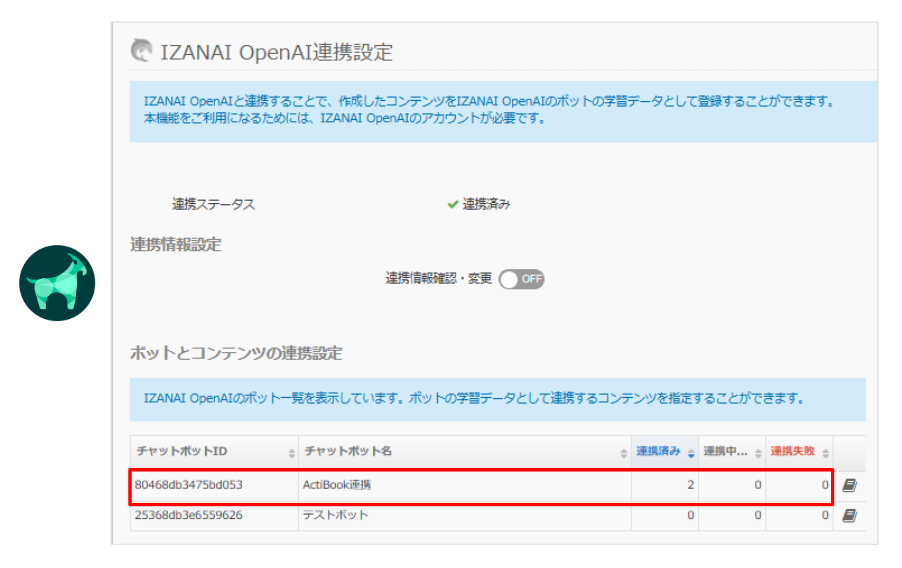
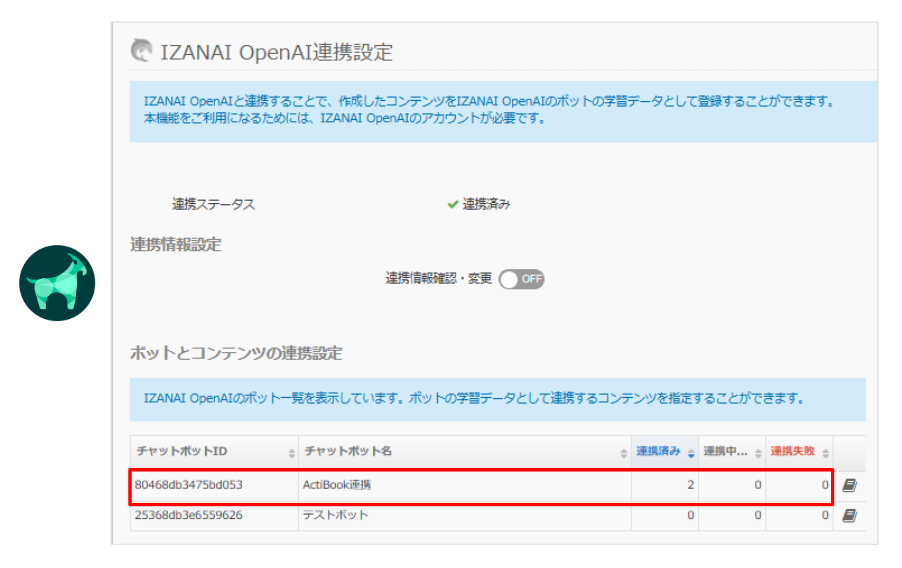
ボットを埋め込む
IZANAI OpenAI管理画面上でscripyタグをコピーし、ActiBook管理画面のコンテンツに埋め込むことで設置完了です。
埋め込み場所は「該当コンテンツ>詳細>編集>詳細設定>トラッキングコード」です。
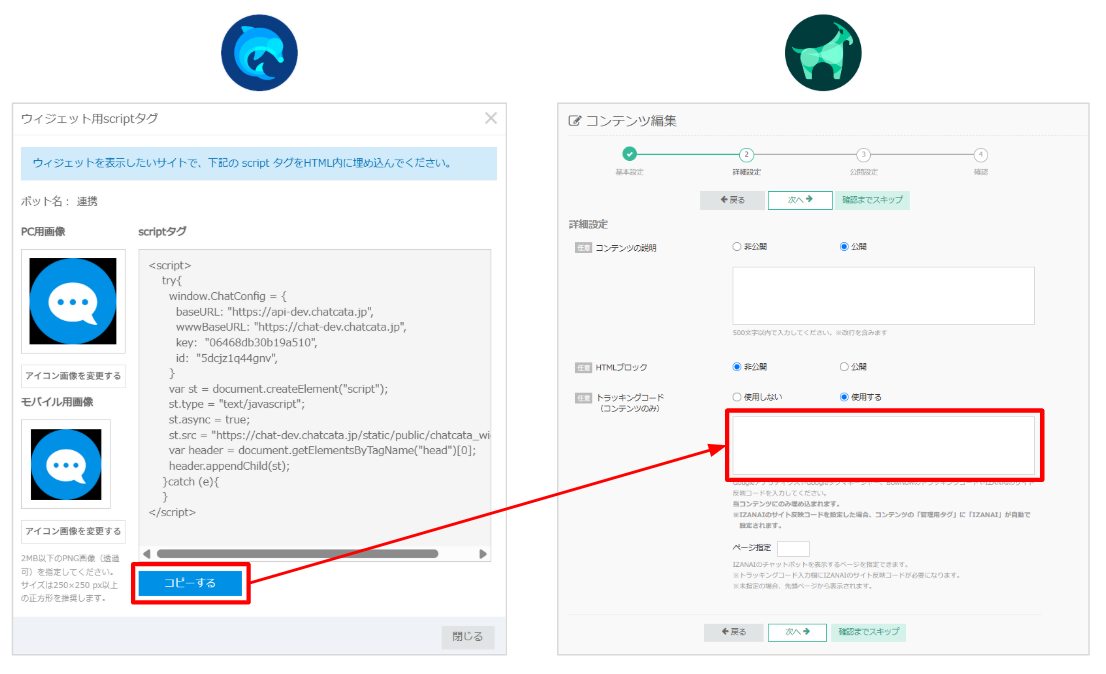
埋め込み場所は「該当コンテンツ>詳細>編集>詳細設定>トラッキングコード」です。
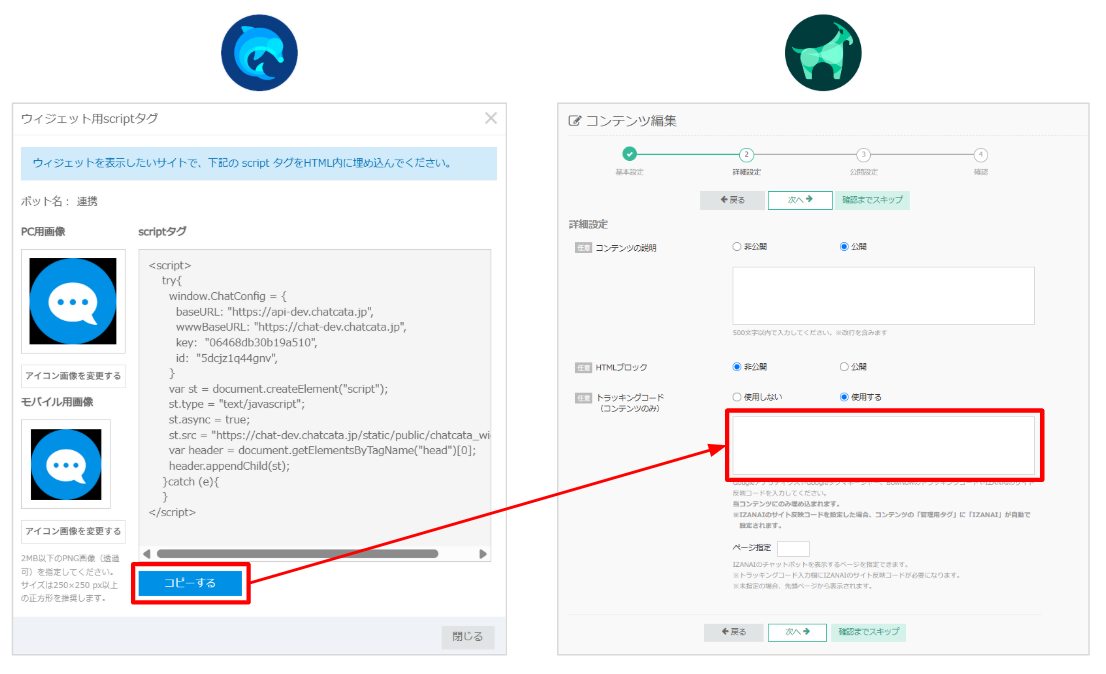
API再発行
ActiBook連携後に「API発行」ボタンを押すと下記画像のメッセージが表示されます。id,secretの無効化=現在の連携が無効化となりますので、再発行されたidとsecretで再連携を行う必要があります。
こちらを承知の上で「発行する」ボタンより、idとsecretの再発行を行ってください。